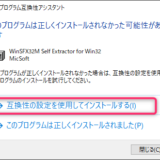※当サイトにはプロモーション広告が含まれております。
wonderfox様からレビュー依頼を頂いたので使用してみました。
動画変換周辺のことで調べていると、ちょいちょい見かけるサイトですね。
はじめの印象は、
 ゴリ
ゴリ
有料版を備えた無料ソフトでよく見かけるタイプのやつです。
とはいえ
- 操作がかんたん
- 処理が軽快
など、扱い易さも感じました。
<この記事の内容>
- wonderfox hd video converter factoryでできること
- 有料版と無料版の違い
- 使ってみた所感
wonderfox hd video converter factoryを使って出来ること
本ソフトの機能は、起動すると表示されますが
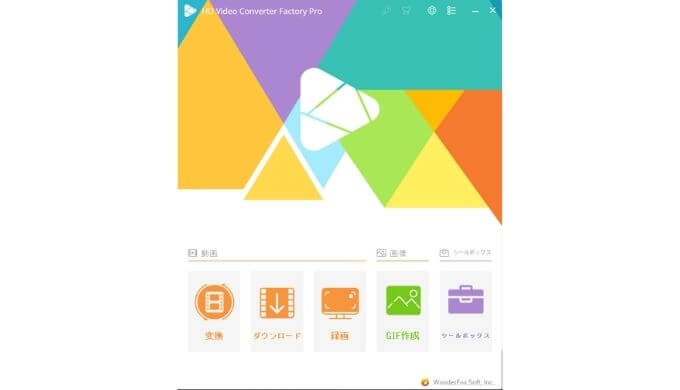
- 動画変換
- 動画のダウンロード
- 画面録画
- GIF作成
- その他
大きく分けて以上の5つ。
各項目の中にさらに使える機能があるので、ざっと紹介します。
動画変換
おそらく、実際に使うなら動画変換を使う人が一番多いですかね。
MTSとかMOV、AVCHDとか、無料のソフトだとたまに対応してない形式、スマホやらタブレット端末なんかもほぼ扱えるみたいです。
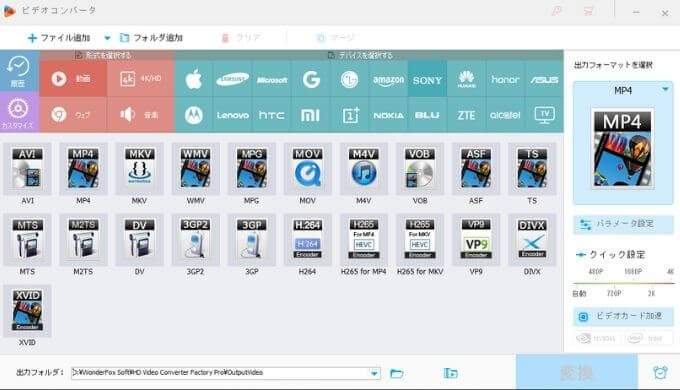
動画変換の中に「マージ」という機能もありました。
- 動画の結合
- 連結
- トリミング
- ウォーターマーク
- 回転
- かんたんなエフェクト
- 音声ファイルの結合
とかが可能。
無料ソフトを駆使すれば一通りできる機能がほとんどですが、ここまで1つのソフトで出来るのはメリットになるかも?という印象です。
動画のダウンロード
動画のダウンロードができます。
取り扱いに注意。
画面録画
画面をそのまま録画できます。
- window単位
- 全画面
- 任意のサイズ(ドラッグして録画領域選択)
の3パターンで録画できます。
操作説明とか、覚書代わりにも使えますね。
GIF作成
あまり使う人はいないような気がしますが、GIFが作成できます。
ツール(その他)
「ツール」と表示サれていますが、その他の機能を詰め込んだ感じです。
- 写真からスライドショー動画
- スクリーン分割ツール
- ベルツール
- 字幕エクスポート
windowsの標準機能でできること、使うことはあまり無さそうな機能なので紹介だけにします。
wonderfox hd video converter factoryの無料版と有料版の違い
pro(有料)と無料版があります。
有料版の種類。
| 期間 | 価格 | pc台数 | アップグレード サポート |
| 1年 | 3,880円 | 1台 | 1年 |
| 永久 | 6,680円 | 1台 | 永久 |
| 家庭 | 12,800円 | 5台 | 永久 |
ちょっとお高いですが、頻繁にセールとかやってるみたいで、今のところ
- 永久ライセンス 6,680円 → 4,380円
- 家庭ライセンス 12,800円 → 5,480円
でした。
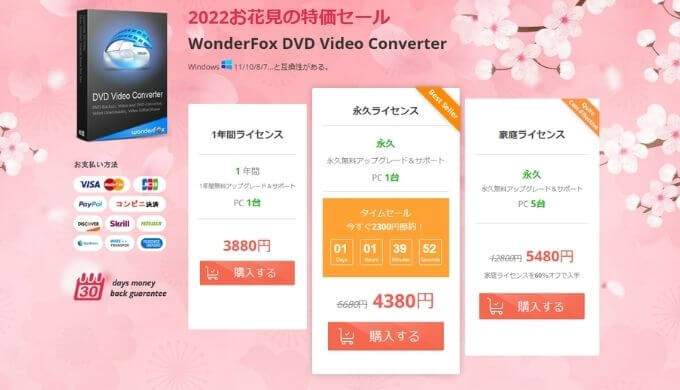
仮に購入するなら、セール中にしましょう。
無料版との違いで目に見えて影響しそうなのは以下の3つ。
- ファイルの変換 5分まで
- 動画ダウンロード 5回まで
- 画面録画 5回
使い勝手を確認する程度の内容。
安くはないので、無料版をつかってみて、購入するメリットを感じたら購入したほうが良いと思います。
wonderfox hd video converter factoryの使い方~動画変換
実際に動画変換をやってみました。
ソフトを起動すると、以下の画面が開きます。
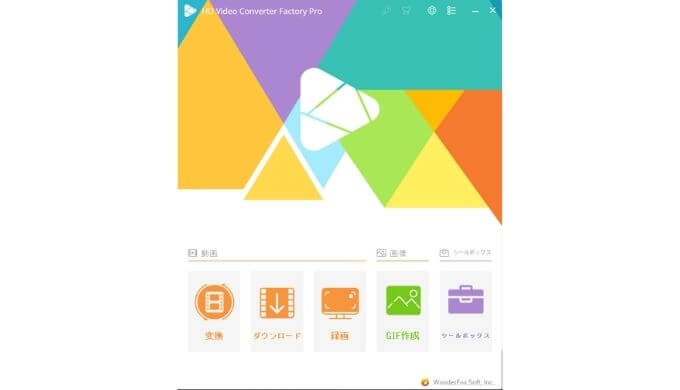
変換から始めます。
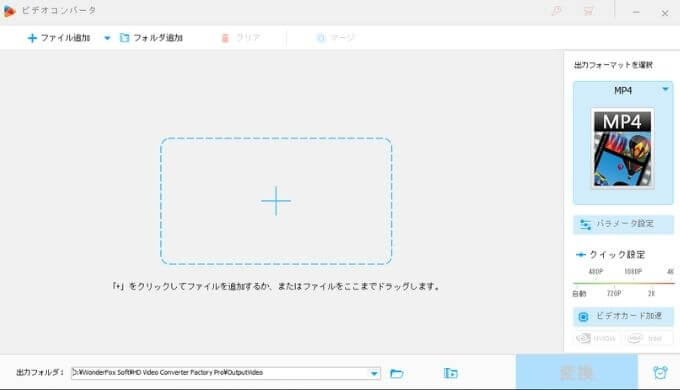
変換したい動画をドラッグするか、フォルダから個別に選択できます。
右側のMP4のところで、変換後のファイル形式を選びます。
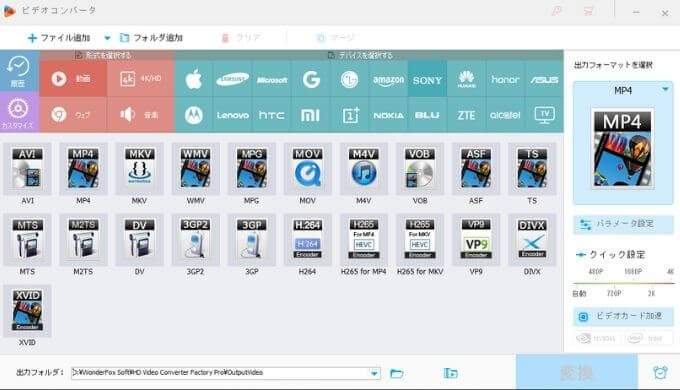
あとは、右下の変換ボタンを押せばスタートします。
(画面は変換が始まったあとになってます)
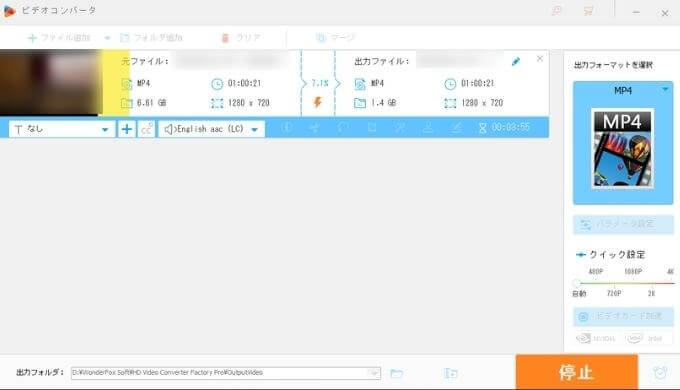
動画変換の手順はこれだけ。
ほか
- 動画サイズ変更
- ファイルサイズを任意に指定可能(多少劣化しました
とかもできますが、表示がわかりやすいので特に迷うことなく使えました。
所感
正直言うと、同じような機能が使える無料版のソフトは結構あるし、なんならwindowsの標準機能でできることもあると思いました。
それと気になったのは、無料版で使ってると頻繁に有料版をおすすめしてくるところ。
無料のソフトではよく目にする光景ですが、結構な頻度で出没しました。
で。
実際に使用してみて感じたメリットは
- 操作がかんたん
- 処理が早い
処理速度は、変換する動画のサイズとかパソコンのスペックによっても左右されるけど、それでも早かったです。
動画の形式をMP4に変換するだけならwindowsの標準機能でもできますが、かなり時間がかかります。
以上を踏まえると、
- ビデオ撮影~DVD保存をしている方で、普段無料のソフトをあれこれ駆使している人
- ビデオで撮影した動画を、スマホで扱いやすいサイズに圧縮してみんなに送りたい(とか・・
そんな方には便利かなと感じました。
wonderfox hd video converter factory~まとめ
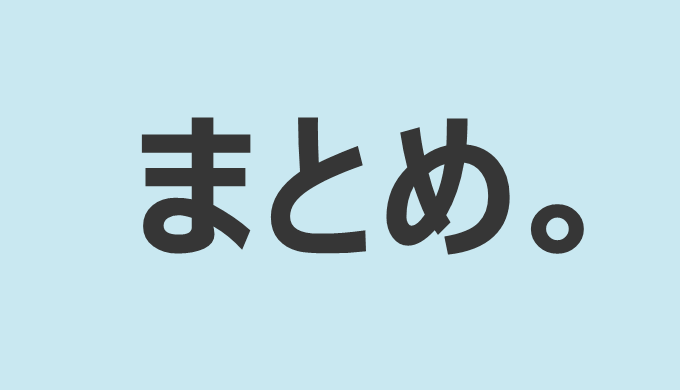
wonderfox hd video converter factoryを使ってみた感想など紹介しました。
>気になったところ
- 有料版へのお誘い画面が賑やかすぎる
>メリット
- 操作がかんたん
- 処理が早い
>こんな人はいいかも
- ビデオ撮影~DVD保存をしている方で、普段無料のソフトをあれこれ駆使している人
- ビデオで撮影した動画を、スマホで扱いやすいサイズに圧縮してみんなに送りたい(とか・・
安くはないので、まずは無料版をつかってみて、購入するメリットを感じてから購入しましょう。
以上、wonderfox hd video converter factoryについて紹介しました。
参考になると嬉しいです。
ありがとうございました。
ダウンロードはこちら↓